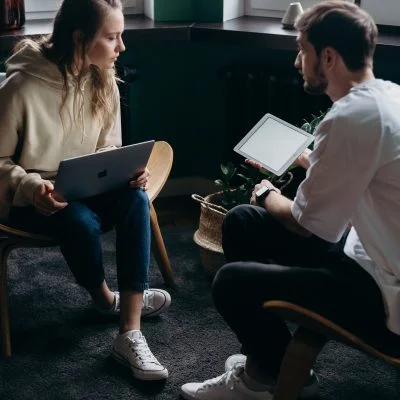Que vous soyez amateur de photographie ou que votre joli photo de famille est simplement gachée par une personne en arrière plan, ce tuto vous intéressera ! Faire disparaitre une personne est un jeu d’enfant un temps soit peu que l’on sait utiliser les bons outils.
Ce tuto montre comment supprimer une personne d’une photo, mais le même principe peut être appliqué à un objet, un arbre, ou bien encore un immeuble.
Le résultat final dépend grandement de la qualité de votre photo, de sa complexité, et de la difficulté à faire disparaitre l’objet en fonction du cadre avoisinant.
Faire disparaître une personne dans Photoshop
L’outil qui va être utilisé dans ce tutoriel est nommé l’outil correcteur localisé. Nous allons voir également un second outil qui se nomme l’outil pièce. Il n’y a pas de bonne ou de mauvaise solution dans le choix des deux outils, ils sont complémentaires. L’un peut se montrer plus efficace que l’autre dans certaines situations et inversement.
Comment fonctionne l’algorithme pour supprimer un objet dans Photoshop ?
Les algorithmes utilisés se basent sur le contenu environnant de l’objet à supprimer. Il va retirer les pixels à faire disparaitre, sélectionner des pixels alentours pour les réintégrer dans la zone supprimée.
Tout est fait de façon très intelligentes et subtile. On peut au final se retrouver avec une image retravaillée dont on pourra difficilement dire qu’elle a été retouchée.
Un fondu léger est effectué pour lisser les pixels entre eux pour obtenir un résultat bluffant.
Exemple d’utilisation de l’outil correcteur localisé
Ouvrez votre logiciel Adobe Photoshop et ouvrez votre image à retoucher.
Une fois effectué, choisissez votre calque contenant l’image, faites clic droit dessus, puis « Pixelliser le calque ». En effet, la manipulation ne peut être faite sur une image dynamique.
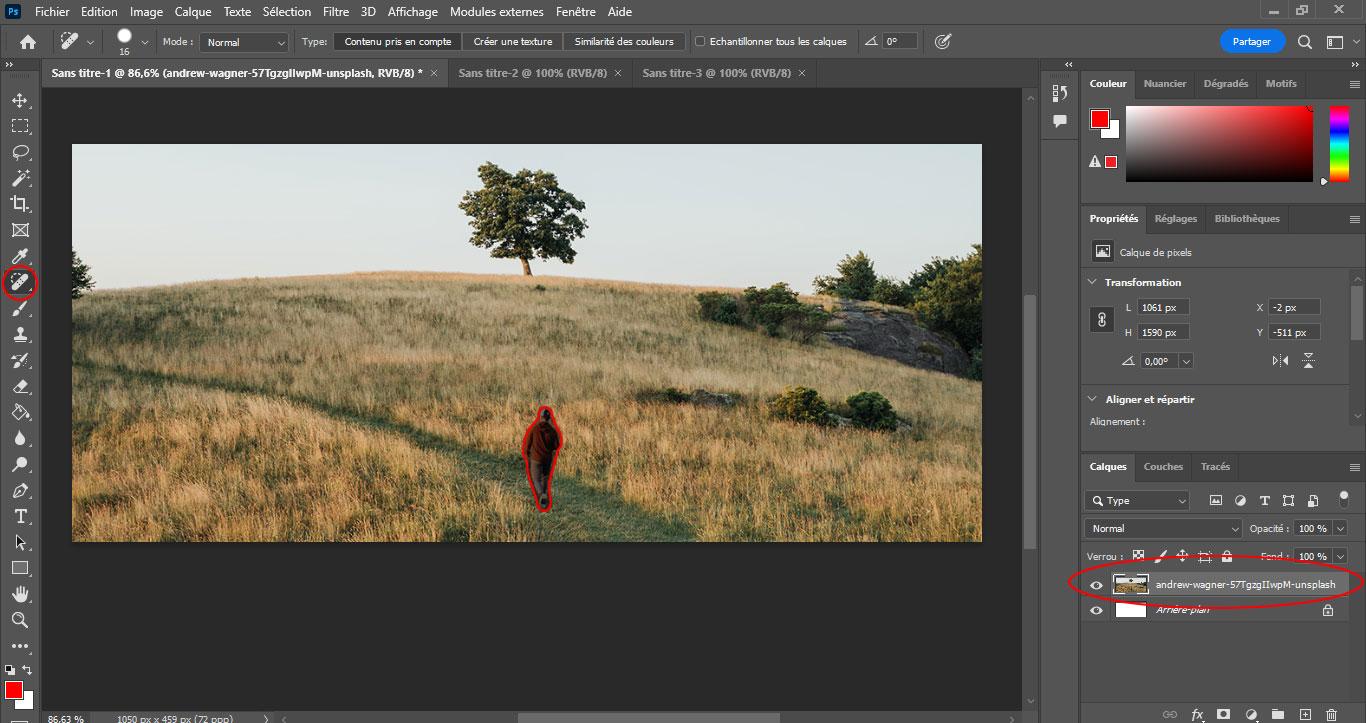
Sélectionnez l’outil correcteur localisé, puis la taille de pinceau adapté, et peignez la personne ou l’objet à faire disparaître, sans relâcher la pression. Lorsque vous relâchez le clic, un léger calcul est effectué pour enfin retirer totalement la silhouette. Un résultat propre et sans traces. Bien entendu, plus la qualité de l’image importée sera grande, meilleur sera le résultat.
L’outil aura en revanche plus de mal si la personne à faire disparaître occupe une trop grande partie de l’image. Le contenu à « imaginer » sera difficilement reproductible.
Quelle différence entre l’outil pièce et l’outil correcteur localisé ?
L’outil correcteur localisé est celui que l’on vient d’étudier. L’outil pièce est différent dans son fonctionnement, puisque vous allez sélectionner une partie de l’image à faire disparaitre et prélever un autre morceau de l’image manuellement. Il est particulièrement utile lorsque le correcteur localisé prélève les pixels au mauvais endroit.
Vous l’incitez ainsi à choisir un contenu plus pertinent pour un résultat plus propre.
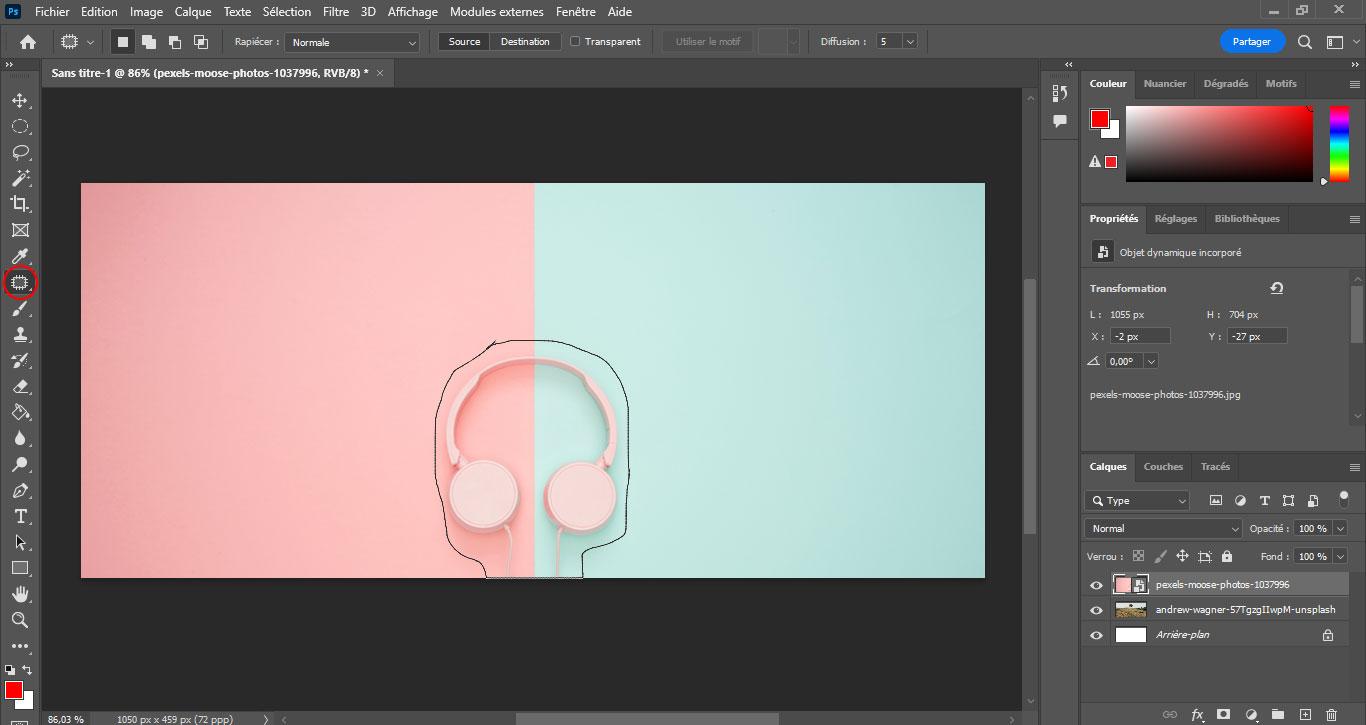
On commence par ouvrir notre image, on pixellise son calque si ce n’est pas déjà fait (clic droit sur le calque -> pixelliser le calque). On sélectionne l' »outil pièce », on encadre l’objet à faire disparaître, puis on relâche jusqu’à avoir la zone qui apparaisse en pointillé. On clique la zone sélectionnée et on la fait glisser vers le haut. On va donc créer un patch avec la zone du dessus que l’on applique en dessous.
L’image dans l’exemple était très simple, mais le résultat fonctionne tout aussi bien avec des photos plus complexes.
Vous avez besoin que l’on effectue un montage photo pour vous ? Une mise en page ? Contactez-nous pour obtenir des conseils avisés et un devis.